Привет, в этом небольшом посте я помогу вам настроить и узнать больше об инструментах шифрования электронной почты. Сначала мы немного поговорим о них, GnuPG - это бесплатный программный инструмент, используемый для безопасного обмена данными и хранения данных. Его можно использовать как для шифрования, так и для создания цифровых подписей. Чтобы получить подлинность, он создает дайджест (обычно SHA-1) сообщения и шифрует его закрытым ключом, используя алгоритм асимметричного шифрования (например, Эль-Гамаля, хотя вы также можете использовать DSA или RSA). Позже получатель может проверить, что сводка, вычисленная на основе полученного сообщения, соответствует расшифровке.
Для обеспечения конфиденциальности он использует гибридную схему, в которой асимметричный алгоритм (по умолчанию ElGamal) шифрует ключ для симметричного алгоритма (среди прочих, AES), который фактически шифрует указанный файл.
Генерация ключей.
- Начнем с создания пары ключей, используя:
gpg −−gen - ключ
Поскольку команда выполняется впервые, будет создан каталог .gnupg с файлом конфигурации и файлами secring.gpg и pubring.gpg. Закрытые ключи будут храниться в файле secring.gpg, а открытые ключи - в pubring.gpg.
- Экспортируйте открытый ключ в файл, чтобы иметь возможность отправить его позже, куда бы вы ни предпочли его транслировать.
gpg −a −o user.asc −−export (идентификатор) -
Просмотрите список принадлежащих вам открытых ключей. Будет отображен ваш открытый и закрытый ключи.
gpg −−list - ключи -
Получите отпечаток вашего открытого ключа.
gpg −−отпечаток пальца
Выполнив эти шаги, вы уже получили необходимую пару ключей для использования в почтовой службе, которую хотите использовать. Следующее, что нужно сделать, это установить и настроить почтовый аккаунт в Icedove.
Установите Icedove / Iceweasel.
Базовый и просто запускается с терминала (дистрибутивы на основе Debian):
sudo apt-get install icedove или sudo apt-get install iceweasel
Установите Enigmail.
Enigmail - это расширение Icedove / Iceweasel, которое помогает управлять ключами GPG в ваших зарегистрированных учетных записях электронной почты. Устанавливается так же, как вы установили почтовый менеджер:
sudo apt-get установить enigmail
Поскольку мы оба установили, мы запускаем Icedove и продолжаем настройку учетной записи электронной почты, если она еще не зарегистрирована в приложении.
Затем, после создания и проверки учетной записи, мастер Enigmail запустится автоматически, в противном случае мы будем искать вариант, найденный в OpenPGP -> Мастер настройки.
Он спросит, хотим ли мы зашифровать всю исходящую почту. Мы укажем, что это так, поскольку это позволяет другим людям убедиться, что электронное письмо действительно пришло от нас, а не от другого человека. Мастер обнаруживает, что мы уже настроили ключи GPG:
Мы закончили работу с мастером, и теперь мы продолжим отправлять наше первое зашифрованное письмо.
Моя первая зашифрованная электронная почта.
Это просто, мы просто переходим к опции создания нового письма и выбираем кнопку «Зашифровать с помощью GPG».
Если у вас нет открытого ключа получателя, вы можете отправить ему незашифрованное электронное письмо, заключив свой ключ в файл «user.asc».
Я надеюсь, что вы сможете использовать этот небольшой учебник, мой первый пост, в котором я пытаюсь объяснить небольшую деталь, касающуюся создания зашифрованной электронной почты. Эти инструменты, а также другие передовые методы обеспечения безопасности отлично подходят для активистов, журналистов и пользователей, которые хотят держать свои личные дела подальше от глаз злонамеренных агентств. Начните использовать криптовалюту, неважно, если вам нечего скрывать; Ваш профиль может в будущем стать вашим фоном и действовать против вас. Ваша конфиденциальность - это право.
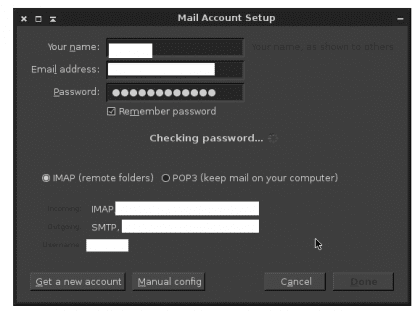
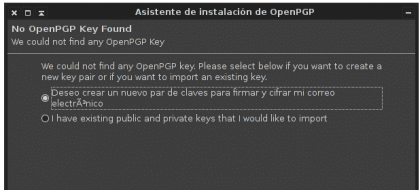
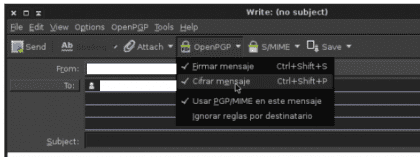

При использовании надстройки Enigmail почтовый клиент icedove (thunderbird) должен обмениваться электронными письмами в виде обычного текста, для чего учетная запись должна быть настроена в разделе «Составление и адреса», сняв флажок «Создавать сообщения в HTML».
Хотя это будет работать при обмене зашифрованными электронными письмами, это вызовет проблему невозможности увидеть остальные электронные письма, полученные в HTML на эту учетную запись, если icedove (thunderbird) не настроен для его правильного обнаружения и отображения: меню View> Тело сообщения -> исходный HTML.
При отправке электронных писем некоторые получатели могут рассматривать их как простой текст, а другие как HTML. Чтобы правильно настроить его, выберите «Отправить сообщение в виде обычного текста и HTML» в меню «Правка»> «Настройки»> «Написание»> «Общие»> «Параметры отправки» (хотя другой вариант - «Спросите меня, что делать», и это тот, который я выбрал) .
Добавьте это, даже если учетная запись настроена для составления сообщений в виде обычного текста или HTML, эту конфигурацию иногда можно переключать, удерживая нажатой клавишу Shift перед нажатием кнопки [Написать].
(Все вышеперечисленное и многое другое читайте в FAQ по mozilla thunderbird)
С другой стороны, отличным обращением для подробного понимания обсуждаемой темы является ЛИЧНАЯ ЗАЩИТА ЭЛЕКТРОННОЙ ПОЧТЫ (https://emailselfdefense.fsf.org/es/index.html), где вы также можете выполнить полный цикл: создание пары ключей + отправка зашифрованного тестового электронного письма + получение зашифрованного тестового электронного письма.
Какой совет тот, у кого есть клавиша Shift! Хотя я установил его только для тестов, это сводило меня с ума, потому что подписанный HTML-код не выходил (я понял, что это было от Enigmail).
Привет, Якобо.
Ты красива!!
Якобо, спасибо за ваш вклад! Ура!